31. Juli 2020
Foto-Carousel mit Links erstellen und die Beschreibungen bearbeiten
Erstellen Sie einen Facebook Beitrag mit mehreren Bildern, die als scrollbares Karussell angeordnet und mit einem oder mehreren Links verknüpft sind. Diese Funktion ist perfekt für Beiträge mit mehreren Bildern, die auf unterschiedliche URLs verlinken sollen.
- Gehen Sie auf Ihrer Facebook Seite unter Beitragsoptionen.

- Wählen Sie „Beitrag erstellen“ unter dem Punkt „Veröffentlichte Beiträge“ oder „Geplante Beiträge“, wenn Sie den Beitrag zu einem späteren Zeitpunkt veröffentlichen wollen.
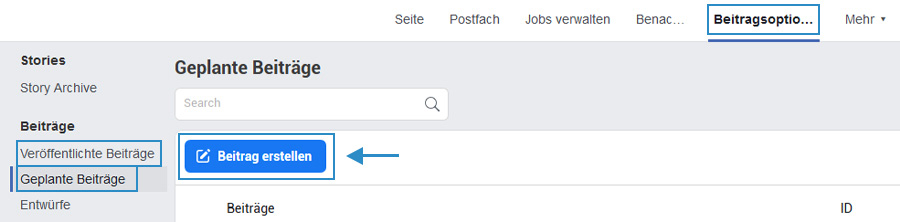
- Klicken Sie auf „Foto/Video“.
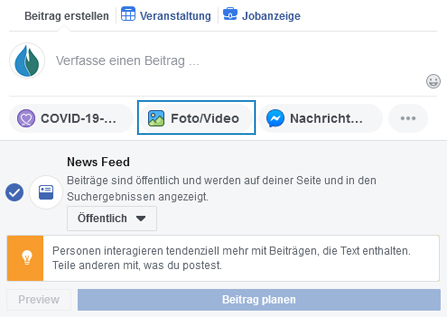
- Es öffnet sich eine weitere Maske mit den verschiedenen Beitragsmöglichkeiten. Wählen Sie „Erstelle ein Foto-Carousel“.
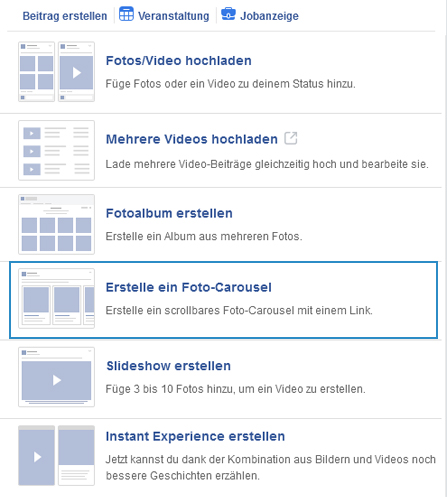
- Sie haben die Möglichkeit etwas zu Ihrem Facebook Beitrag zu schreiben oder lassen Sie das Feld einfach frei, wenn Sie die Bilder für sich sprechen lassen wollen.
Geben Sie eine Ziel-URL ein, auf die man weitergeleitet wird, wenn man auf eines der Bilder klickt und bestätigen Sie mit Enter oder mit einem Klick auf den Pfeil. (Die URLs für die einzelnen Bilder können später noch geändert werden.)
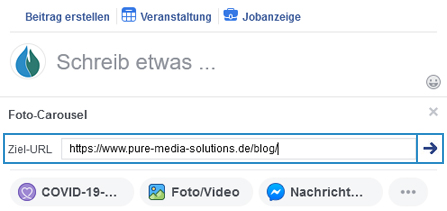
- Facebook holt sich nun selbst einige Bilder von der angegebenen Website. Über das Plus-Zeichen können Sie Ihre eigenen Bilder hochladen. Es können maximal 10 Bilder geladen werden. Die richtige Bildgröße finden Sie in diesem Quick Tipp.
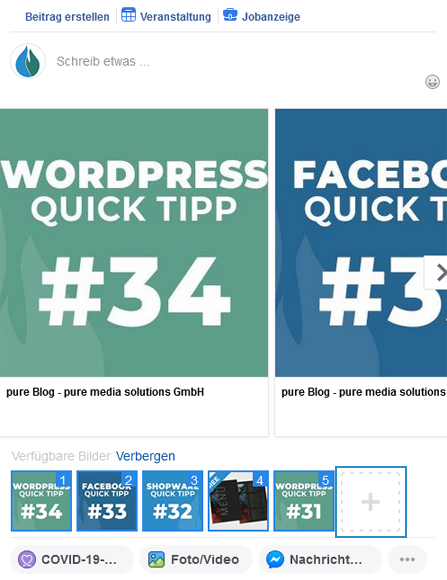
- Die Bilder, die Sie nicht verwenden wollen, können Sie mit einem Klick auf das jeweilige Bild einfach ausblenden. Die ausgewählten Bilder werden durchnummeriert und bekommen einen blauen Rahmen. Wollen Sie die Reihenfolge ändern? Ziehen Sie die Bilder einfach dort hin, wo Sie sie haben wollen.
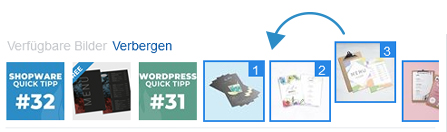
- Wenn Sie mit der Maus über die Bilder gehen, erscheint ein Button, über den Sie für jedes Bild eine andere Ziel-URL angeben können. In unserem Fall wird man dann auf den direkten Blog-Beitrag geleitet, und nicht nur auf die Überseite „Blog“.
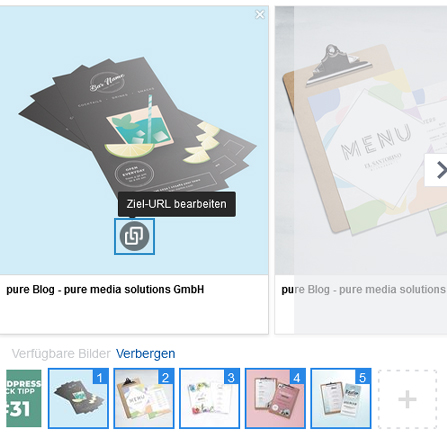
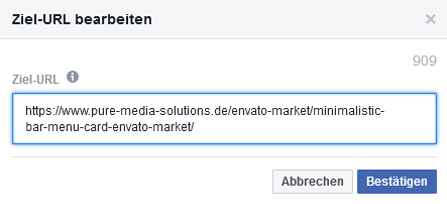
- Klicken Sie einfach auf den Titel unter dem Bild, wenn Sie ihn ändern möchten. Sie haben die Möglichkeit die Breite des Titels zu ändern, indem Sie das Textfeld einfach größer oder kleiner ziehen.
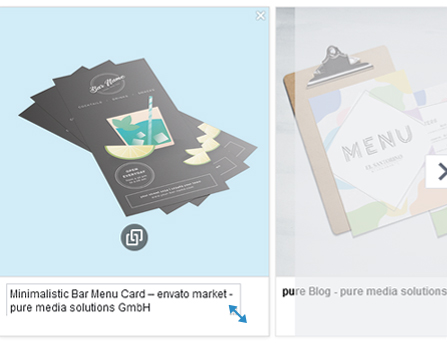
- Gehen Sie bei allen Bildern so vor und klicken Sie zum Schluss auf „Jetzt teilen“ bzw. „Beitrag planen“.
Das fertige Foto-Carousel wird dann so aussehen:
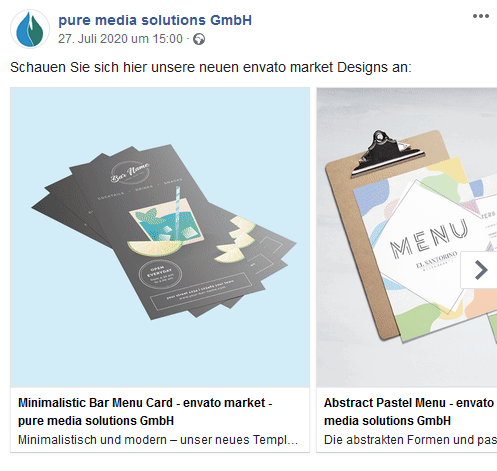


Ich weiß nicht warum, aber es funktioniert bei mir mittlerweile gar nicht mehr. Wenn ich im Creator Studio ein Foto Carousel anlegen möchte und den Link eingebe, kann ich gar kein Bild ändern, geschweige denn mehrere Bilder hinzufügen.
Hallo, vielen Dank für Ihre Reaktion auf unseren Blog Beitrag.
Haben Sie schon versucht den Post nicht über das Creator Studio, sondern über die normale Facebook Beitragsoption zu erstellen? Sie sollten dann ohne Probleme ein Foto-Carousel entwerfen und bearbeiten können.
Viele Grüße
Lavinia von pure media
Das geht nicht mehr. Ich komme zB nur mehr ins Creator Studio.
;( Any ideas?
Hallo Ela, vielen Dank für die Nachricht.
Als wir heute Morgen versucht haben über das Facebook Creator Studio ein Foto-Carousel Beitrag zu erstellen, hatten wir auch ein ähnliches Problem. Mittlerweile können wir wieder problemlos ein Foto-Carousel Beitrag entwerfen, sowohl über das Creator Studio, als auch über die normale Facebook Beitragsoption. Anscheinend kam das Problem von Facebook. Bei Bedarf können wir auch gerne ein Erklärvideo teilen.
Viele Grüße
Lavinia von pure media
Hi, ich hab dasselbe Problem – Facebook scheint wieder zu spinnen.
Hallo,
anscheinend ist das Erstellen eines Foto-Carousels im Moment nicht das einzige Problem von Facebook. Uns sind schon weitere Probleme aufgefallen. Am besten kann man es zu einem späteren Zeitpunkt erneut versuchen oder sich direkt bei Facebook melden.
Viele Grüße
Lavinia von pure media
Kann ich ein Carousel auch mit meinem Iphone über die Werbeanzeigenmanager-App erstellen? Oder geht das nur auf dem PC?
Hallo Sandro,
einige Funktionen können möglicherweise nicht über die Werbeanzeigen-App gesteuert werden. Falls du die Funktion über die App nicht finden solltest, versuche es stattdessen über die Desktop Version des Werbeanzeigenmanagers.
Beitrag-Carousels kann man ebenfalls nur über die Facebook Desktop Version erstellen.
Viele Grüße
Lavinia von pure media